 设置对象的动态效果.ppt
设置对象的动态效果.ppt
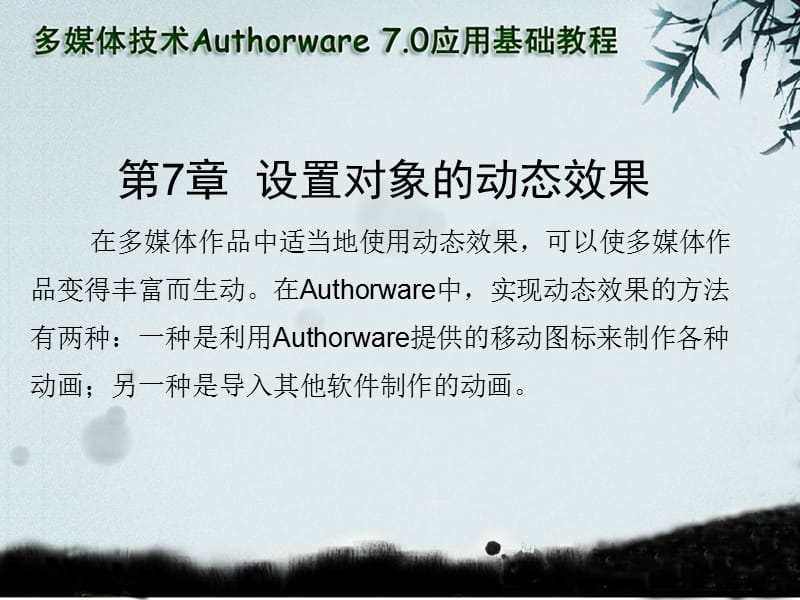


《设置对象的动态效果.ppt》由会员分享,可在线阅读,更多相关《设置对象的动态效果.ppt(66页珍藏版)》请在装配图网上搜索。
1、第7章 设置对象的动态效果 在多媒体作品中适当地使用动态效果,可以使多媒体作品变得丰富而生动。在Authorware中,实现动态效果的方法有两种:一种是利用Authorware提供的移动图标来制作各种动画;另一种是导入其他软件制作的动画。,移动图标的使用和属性 动画类型,7.1 移动图标简介 移动图标是Authorware中常用的图标之一,它本身并不能运动。如果利用其制作动画,必须同显示图标、交互图标、数字电影图标等具有显示功能的图标结合使用。7.1.1 移动图标的使用 移动图标的作用是使图片、文本等对象在演示窗口中以指定的速度,基于某种路径方式移动。它主要控制若干对象按照预先设置的路径运动而
2、产生动态效果,它不能改变移动对象的属性,只能改变其位置。,1移动图标的特点 移动图标具有的特点是:一个移动图标只能对一个图标中显示的对象进行移动;移动图标只能移动一个图标中的所有对象,而不能移动单个对象;多个移动图标可以使用相同或不同的运动方式作用于同一个显示对象,但不能对一个显示对象同时起作用。 提示:如果想在同一个演示窗口中显示多个显示图标的内容,可以双击打开一个显示图标,然后按住Shift键,双击打开其他显示图标。,2移动图标的使用 使用移动图标的具体操作步骤如下: (1)在图标栏中选择显示图标,将其拖动到流程线上,命名为“图片”。双击该显示图标,在打开的演示窗口中导入一幅图片,并调整图
3、片的大小和位置。 (2)在“图片”图标的下方拖动一个移动图标到流程线上,命名为“移动”。双击该移动图标,同时打开“属性:移运图标移动”面板和演示窗口。,(3)用鼠标单击演示窗口中的图片,该图片就是移动图标的移动对象,在“属性:移运图标移动”面板中会有这个对象的预览窗口。 (4)在“属性:移运图标移动”面板中设置移动图标的属性,用来控制动画。,7.1.2 设置移动图标的属性 要设置移动图标的属性,首先选中移动图标,然后选择菜单栏中的“修改”“图标”“属性”命令,打开“属性:移动图标未命名”面板,如图7.1.1所示。,图7.1.1 “属性:移动图标未命名”面板,技巧:双击移动图标或按Ctrl+I快
4、捷键,打开“属性:移动图标未命名”面板。 “属性:移动图标未命名”面板中的各选项的内容如下: (1)文本框:在该文本框中,修改移动图标的名称。 (2)“层”文本框:在该文本框中设置移动对象的层次,此处的层次既可以和运动对象的层次相同,也可不同。 注意:“层”设置只能决定移动过程中的显示层次,当显示对象运动到目的地静止后,其显示层次由主流程线上设计图标的先后位置决定。,(3)“定时”下拉列表框:在该下拉列表框中选择移动对象的速度度量单位,有两个单位可供选择:时间(秒)和速率(sec/in)。在其下的文本框中输入一个精确的时间值,使对象在指定的时间内完成移动。 (4)“执行方式”下拉列表框:在该列
5、表框中可以设置多个对象是否同时运动。有以下3种方式可供选择。,1)等待直到完成:选择该选项,表示移动图标执行结束后,才能继续执行下一个图标。 2)同时:选择该选项,表示执行该移动图标的同时,系统自动执行下一个图标。 3)永久:选择该选项,表示根据条件来执行移动图标,并不是在所有的动画方式下都设有该项,例如在“指向固定点”的动画方式下,就不包括该项。而且,该选项只在提供了含条件设置的动画方式下才适用。 (5)“类型”下拉列表框:在该下拉列表框中选择使用的移动对象的方式。,7.2 动画类型 在Authorware中之所以能制作出各种各样的动画效果,是因为它提供了5种不同的动画类型,分别是指向固定点
6、、指向固定直线上的某点、指向固定区域内的某点、指向固定路径的终点和指向固定路径上的任意点,其标志如图7.2.1所示。,1指向固定点 “指向固定点”动画是最基本、最简单的动画类型,是系统默认的动画类型。在演示窗口中从移动对象的起始点到终止点,其路径是一条直线。下面以实例7.1“小球运动1”为例来讲述创建“指向固定点”类型动画,其具体操作步骤如下: (1)在流程线上添加一个显示图标,命名为“小球”并设置背景色。双击该图标,打开演示窗口,在其中画一个圆作为小球,并为其填充颜色,关闭演示窗口。,(2)在流程线上添加一个移动图标,命名为“运动”,双击该图标,打开演示窗口。 (3)单击选中小球,此时属性面
7、板中动画类型的图标变成小球的图形,同时在属性面板中设置定时的时间为“2”,其他的设置取系统的默认值,如图7.2.2所示。,图7.2.2 “属性:移动图标运动”面板,(4)在演示窗口中拖动小球到终止位置,“目标”区中的坐标点(417,149)是小球在演示窗口中的位置。单击属性面板中的“预览”按钮,即可看到小球运动的效果。 (5)在流程线上添加一个计算图标,命名为“退出”。双击计算图标,在打开的“退出”窗口中输入Quit()函数。 (6)程序设计结束后将程序保存,单击“运行”按钮,可以观看小球的运动过程,如图7.2.3所示的是小球某一时刻的运动情况。,图7.2.3 小球某一时刻的运动情况,2指向固
8、定直线上的某点 “指向固定直线上的某点”动画是基于常量、变量或表达式的返回值来确定运动的终止位置。移动对象从屏幕的起始位置到指定直线的终止位置,路径也是一条直线。下面以实例7.2“小球运动2”为例来讲述创建“指向固定直线上的某点”类型动画,其具体操作步骤如下:,(1)在流程线上添加一个显示图标,命名为“小球”并设置其背景色,双击该图标,打开演示窗口,在其中画一个圆作为小球,并为其填充颜色,关闭演示窗口。 (2)在流程线上添加一个移动图标,命名为“运动”,双击该图标,打开演示窗口。,(3)单击选中小球,此时在小球的中心出现一个小圆点,同时在属性面板中设置定时的时间为“2”;执行方式为“等待直到完
9、成”;远端范围为“到上一终点”;动画类型设置为“指向固定直线上的某点”;其他的设置如图7.2.4所示。,图7.2.4 “属性:移动图标运动”面板,提示:Random(min,max,units)函数是系统提供的随机函数,它们也可以在计算图标中输入,应该输入Position:=Random(min,max,units)语句,其中min和max是随机数的区间,units表示是间隔长度,即步长。本例设置的是Random(0,100,10)。,注意:在此动画类型中,“远端范围”下拉列表有3个选项,简单介绍如下: (1)循环:当目标值超过基点和终点范围时,移动对象的终止位置由当前位置和终点、基点的差所决
10、定。如终点是100,当前位置是160,则移动对象应该在该直线目标值为60的位置上。 (2)在终点停止:当目标值超过基点和终点范围时,移动对象停止在距离目标点最近的端点位置。,(3)到上一终点:当目标值超过基点和终点范围时,其移动对象的终止位置不受终点、基点的限制。如终点是100,当前位置是160,则移动对象应该在基点和终点延长线距离为60的位置上。 (4)在演示窗口中拖动小球到运动的终止位置,此时在演示窗口中出现一条直线,从起始位置到终止位置,如图7.2.5所示。单击属性面板中的“预览”按钮,即可看到小球在此直线上按指定路径运动的效果。,(5)在流程线上添加一个计算图标,命名为“退出”。双击计
11、算图标,在打开的“退出”窗口中输入Quit()函数。 (6)程序设计结束后将程序保存,单击“运行”按钮,可以观看小球的运动过程。在运动的过程中,不会显示小球的运动路径,如图7.2.6所示的是小球在某一时刻的运动情况。,图7.2.5 小球按指定路径运动的目标点 图7.2.6 小球某一时刻的运动情况,3指向固定区域内的某点 “指向固定区域内的某点”动画是基于常量、变量或表达式的返回值来确定运动的目标位置。移动对象从屏幕的起始位置到指定区域的某个坐标点位置,其中某个坐标点的位置是在指定区域的相对位置。下面以实例7.3“鼠标拖动文字”为例来讲述创建“指向固定区域内的某点”动画,其具体操作步骤如下:,(
12、1)在流程线上添加一个显示图标,命名为“锦绣河山”,双击该图标,打开演示窗口,在其中导入一幅风景画,并在其中输入文字,如图7.2.7所示,关闭演示窗口。,图7.2.7 导入图片并输入文字,(2)在流程线上添加一个显示图标,命名为“山青水秀”,双击该图标,在打开的演示窗口中输入文字,并设置字体及颜色、消除锯齿、透明模式等,如图7.2.8所示。,图7.2.8 输入文字,(3)在流程线上添加一个移动图标,命名为“鼠标拖动文字”,同时在属性面板中设置定时的时间为“0.15”;执行方式为“永久”;远端范围为“在终点停止”;动画类型设置为“指向固定区域内的某点”;其他的设置如图7.2.9所示。,图7.2.
13、9 “属性:移动图标鼠标拖动文字”面板,(4)选中“基点”单选按钮,在演示窗口中拖动文字到窗口的左上角位置,作为运动区域的起点;选中“终点”单选按钮,在演示窗口中拖动文字到窗口的右下角位置,作为运动区域的终点。此时在演示窗口中出现一个矩形框,如图7.2.10所示。 (5)程序设计结束后将程序保存,单击“运行”按钮,可以观看文字的运动过程,在运动的过程中,不会显示文字的运动路径,如图7.2.11所示的是鼠标拖动文字在某时刻的运动情况。,图7.2.10 文字运动的区域 图7.2.11 鼠标拖动文字在某时刻的运动情况,4指向固定路径的终点 “指向固定路径的终点”动画与“指向固定直线上的某点”动画类型
14、相似,也是移动对象从屏幕的起始位置到指定路径的终点位置,但不同的是,它的路径不局限于直线,可是曲线或折线等复杂路径。下面以实例7.4“蜜蜂采蜜”为例来讲述创建“指向固定路径的终点”类型动画,其具体操作步骤如下: (1)在流程线上添加一个声音图标,命名为“虫鸣”,双击该图标打开其属性面板,单击“导入”按钮,导入一个虫鸣的声音,其他的设置如图7.2.12所示。,图7.2.12 “属性:声音图标虫鸣”面板,(2)在流程线上添加一个显示图标,命名为“花”,双击该图标,打开演示窗口,在其中导入花的图片,如图7.2.13所示,关闭演示窗口。 (3)在流程线上再添加一个显示图标,命名为“蜜蜂”,双击该图标,
15、打开演示窗口,在其中导入蜜蜂的图片,如图7.2.14所示,关闭演示窗口。,图7.2.13 导入“花”图片 图7.2.14 导入“蜜蜂”图片,(4)在流程线上添加一个移动图标,命名为“蜜蜂飞入”,同时在属性面板中设置定时的时间为“3”;执行方式为“等待直到完成”;动画类型设置为“指向固定路径的终点”;其他的设置如图7.2.15所示。,图7.2.15 “属性:移动图标蜜蜂飞入”面板,(5)选择移动对象“蜜蜂”,在演示窗口中设置蜜蜂飞入的路径,此时在演示窗口中出现一条复杂的曲线,如图7.2.16所示。,图7.2.16 蜜蜂飞入的路径,(6)在流程线上添加一个等待图标,设置等待的时间为2秒。 (7)在
16、流程线上添加一个移动图标,命名为“蜜蜂飞走”,其属性面板的设置与如图7.2.15所示的设置相同。 (8)选择移动对象“蜜蜂”,在演示窗口中设置蜜蜂飞走的路径,此时在演示窗口中出现一条曲线,如图7.2.17所示。 (9)在流程线上添加一个计算图标,命名为“退出”,双击该图标,在打开的“退出”窗口中输入Quit()函数,最后的设计窗口如图7.2.18所示。,图7.2.17 蜜蜂飞走的路径 图7.2.18 设计窗口,(10)程序设计结束后将程序保存,单击“运行”按钮,可以观看蜜蜂的飞行过程,如图7.2.19所示的是蜜蜂在某一时刻的飞行情况。,图7.2.19 蜜蜂某一时刻的飞行情况,5指向固定路径上的
17、任意点 “指向固定路径上的任意点”动画与“指向固定路径的终点”动画类型相似,也是移动对象从屏幕的起始位置到指定路径的终止位置,不同的是,它的终止位置不一定是路径的终点,而是路径上的任意点。下面以实例7.5“小鸟飞过”为例来讲述创建“指向固定路径上的任意点”类型动画,其具体操作步骤如下:,(1)在流程线上添加一个显示图标,命名为“背景”,双击该图标,打开演示窗口,在其中导入一幅风景图片,如图7.2.20所示,关闭演示窗口。 (2)在流程线上再添加一个显示图标,命名为“小鸟”,双击该图标,打开演示窗口,在其中导入小鸟的图片,如图7.2.21所示,关闭演示窗口。,图7.2.20 导入“风景”图片 图
18、7.2.21 导入“小鸟”图片,(3)在流程线上添加一个移动图标,命名为“鸟飞”,同时在属性面板中设置定时的时间为“2”;执行方式为“等待直到完成”;动画类型设置为“指向固定路径上的任意点”;其他的设置如图7.2.22所示。,图7.2.22 “属性:移动图标鸟飞”面板,(4)选择移动对象“小鸟”,在演示窗口中设置小鸟飞过的路径,此时在演示窗口中出现一条曲线,如图7.2.23所示。 (5)在流程线上添加一个计算图标,命名为“退出”,双击该图标,在打开的“退出”窗口中输入Quit()函数。 (6)程序设计结束后将程序保存,单击“运行”按钮,可以观看小鸟飞过的运动过程,如图7.2.24所示的是小鸟在
19、某一时刻的飞行情况。,图7.2.23 小鸟飞过的路径 图7.2.24 小鸟某一时刻的飞过情况,7.3 应用实例 1上机要点 在制作“第7章应用实例.a7p”的过程中将用到显示图标、等待图标、移动图标、擦除图标和计算图标,其效果如图7.3.1所示。 2上机目的 掌握“指向固定区域内的某点”和“指向固定路径的终点”两种动画的运动方式,以及等待图标的两种等待标志和擦除方式。,图7.3.1 蜻蜓跟随鼠标飞行的运动过程,3上机操作 (1)新建一个文件,保存为“第7章应用实例.a7p”。 (2)在流程线上拖入一个显示图标,命名为“背景”,双击该图标,打开演示窗口,导入一幅背景图片,如图7.3.2所示,在属
20、性面板中设置显示图片的特效,关闭演示窗口。 (3)在流程线上再添加一个显示图标,命名为“江南风光”,双击该图标,打开演示窗口,在其中输入文字,如图7.3.3所示,关闭演示窗口。,图7.3.2 导入“背景”图片 图7.3.3 输入文字,(4)在流程线上添加一个移动图标,命名为“文字飞入”,同时在属性面板中设置定时的时间为“1.5”;执行方式为“等待直到完成”;动画类型设置为“指向固定路径的终点”,如图7.3.4所示。,图7.3.4 “属性:移动图标文字飞入”面板,(5)选择移动对象文字,在演示窗口中设置文字运动的路径,此时在演示窗口中出现一条曲线,如图7.3.5所示。,图7.3.5 文字运动的路
21、径,(6)在流程线上添加一个等待图标,命名为“等待”,同时在属性面板中进行相应的设置,如图7.3.6所示。等待时的运行画面如图7.3.7所示。,图7.3.6 “属性:等待图标等待”面板,图7.3.7 等待时的运行画面,(7)在流程线上拖入一个显示图标,命名为“蜻蜓”,双击该图标,在打开的演示窗口中导入蜻蜓图片,如图7.3.8所示,然后关闭演示窗口。,图7.3.8 导入“蜻蜓”图片,(8)在流程线上添加一个移动图标,命名为“蜻蜓飞来”,同时在属性面板中设置定时的时间为“0.2”;执行方式为“永久”;远端范围为“在终点停止”;动画类型设置为“指向固定区域的某点”,属性面板的设置如图7.3.9所示。
22、,图7.3.9 “属性:移动图标蜻蜓飞来”面板,(9)选择移动对象“蜻蜓”,在演示窗口中设置飞行的区域,此时在演示窗口中出现一个矩形框,即为蜻蜓飞行的路径,如图7.3.10所示。,图7.3.10 蜻蜓飞行的路径,(10)在流程线上添加一个等待图标,命名为“等待退出”,同时在属性面板中进行相应的设置,如图7.3.11所示。,图7.3.11 “属性:等待图标等待退出”面板,(11)选择“修改”“文件”“属性”命令,在打开的“属性:文件”面板中打开“交互作用”选项卡,在该选项卡中设置按钮的外观及其名称,如图7.3.12所示。,图7.3.12 “交互作用”选项卡,(12)在流程线上添加一个擦除图标,命
23、名为“擦除”,同时在其属性面板中设置特效为“从左向右下渐露展示”,选中“防止重叠部分消失”复选框,其他的设置如图7.3.13所示。其擦除效果如图7.3.14所示。,图7.3.13 “属性:擦除图标擦除”面板,图7.3.14 擦除效果,(13)在流程线上添加一个计算图标,命名为“退出”,双击计算图标,在打开的“退出”窗口中输入Quit()函数。 (14)程序设计结束后将程序保存,单击“运行”按钮,可以观看蜻蜓跟随鼠标飞行的运动过程,如图7.3.1所示的是蜻蜓在某一时刻的飞行情况。,本章小结 本章主要介绍了计算图标的使用以及5种动画方式的制作方法和设置。通过本章的学习,应掌握移动参数的设置、5种移动类型的含义及设计方法、多个对象同时移动的设置方法等内容。,习 题 七一、填空题1在移动图标中,有5种动画类型,分别是_、_、_、_和_。2擦除图标可以擦除的内容包括文本、_、声音、_等对象。3外部媒体包括_。二、简答题1移动图标的作用是什么?,2“指向固定路径的终点”和“指向固定路径上的任意点”两种动画类型的区别是什么? 3如何设置等待图标的属性? 三、上机操作题 1利用各种动画类型制作一个实例。 2制作一个“指向固定区域内某点”的动画效果。 3制作一个“指向固定路径上任意点”的动画效果。,
- 温馨提示:
1: 本站所有资源如无特殊说明,都需要本地电脑安装OFFICE2007和PDF阅读器。图纸软件为CAD,CAXA,PROE,UG,SolidWorks等.压缩文件请下载最新的WinRAR软件解压。
2: 本站的文档不包含任何第三方提供的附件图纸等,如果需要附件,请联系上传者。文件的所有权益归上传用户所有。
3.本站RAR压缩包中若带图纸,网页内容里面会有图纸预览,若没有图纸预览就没有图纸。
4. 未经权益所有人同意不得将文件中的内容挪作商业或盈利用途。
5. 装配图网仅提供信息存储空间,仅对用户上传内容的表现方式做保护处理,对用户上传分享的文档内容本身不做任何修改或编辑,并不能对任何下载内容负责。
6. 下载文件中如有侵权或不适当内容,请与我们联系,我们立即纠正。
7. 本站不保证下载资源的准确性、安全性和完整性, 同时也不承担用户因使用这些下载资源对自己和他人造成任何形式的伤害或损失。
